PS教程:如何将照片变成线描的效果
1、用PS软件打开需要处理的照片,Ctrl+J复制背景图层。
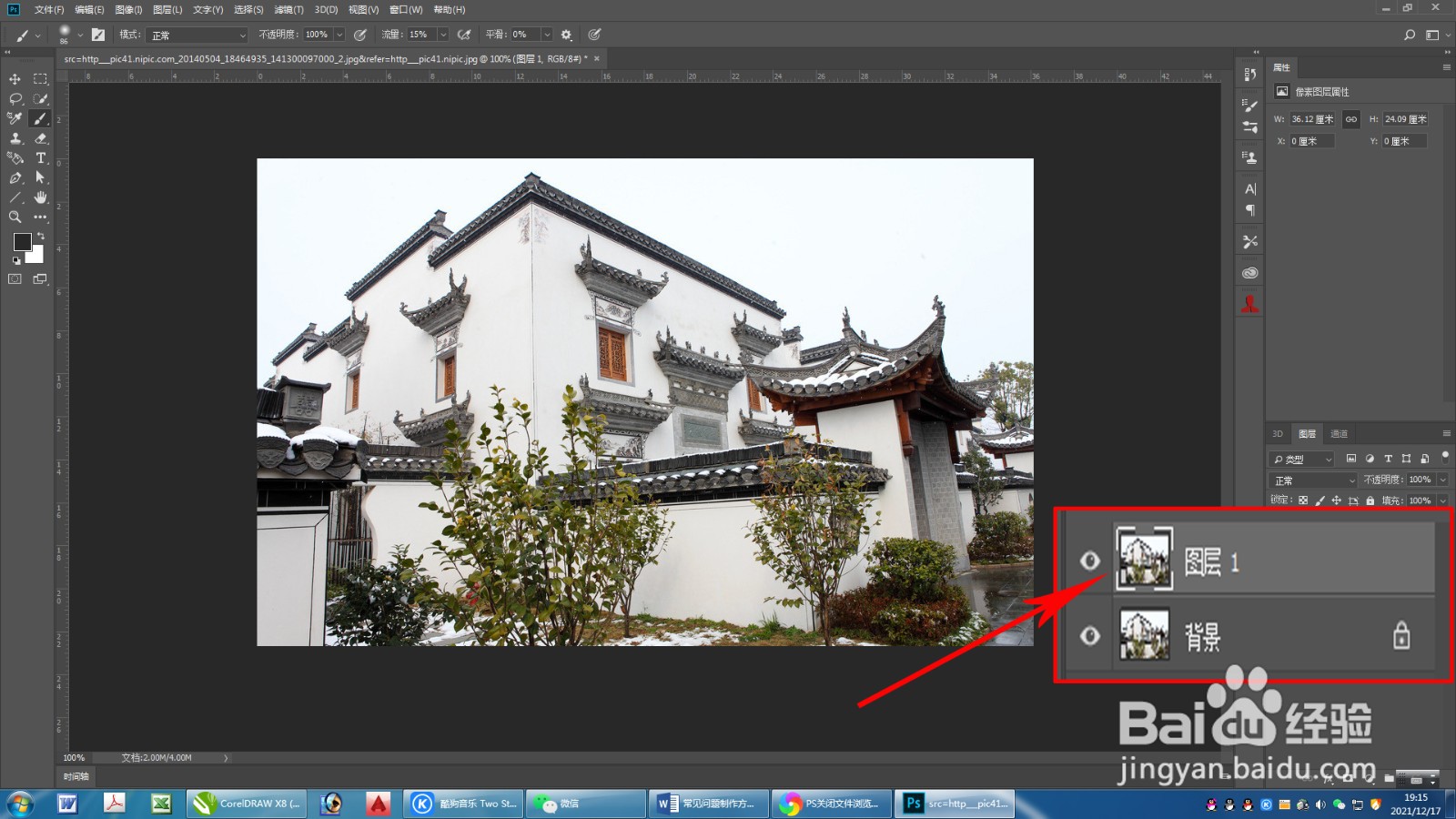
2、点击“图像”——“调整”——“去色”。将复制的图层去色。
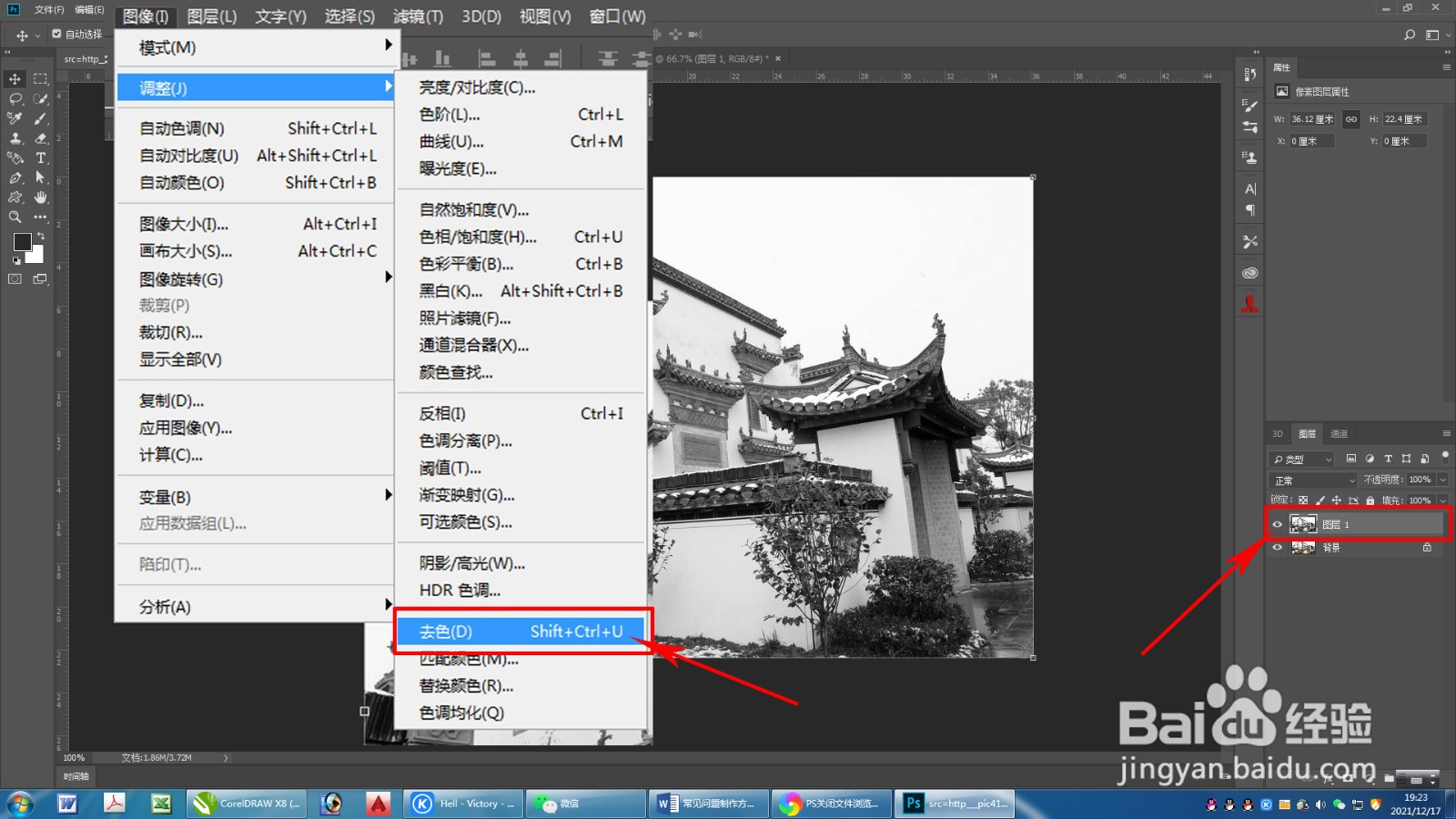
3、对副本层再次复制,新生成的图层使用“图像”—“调整”—“反相”。
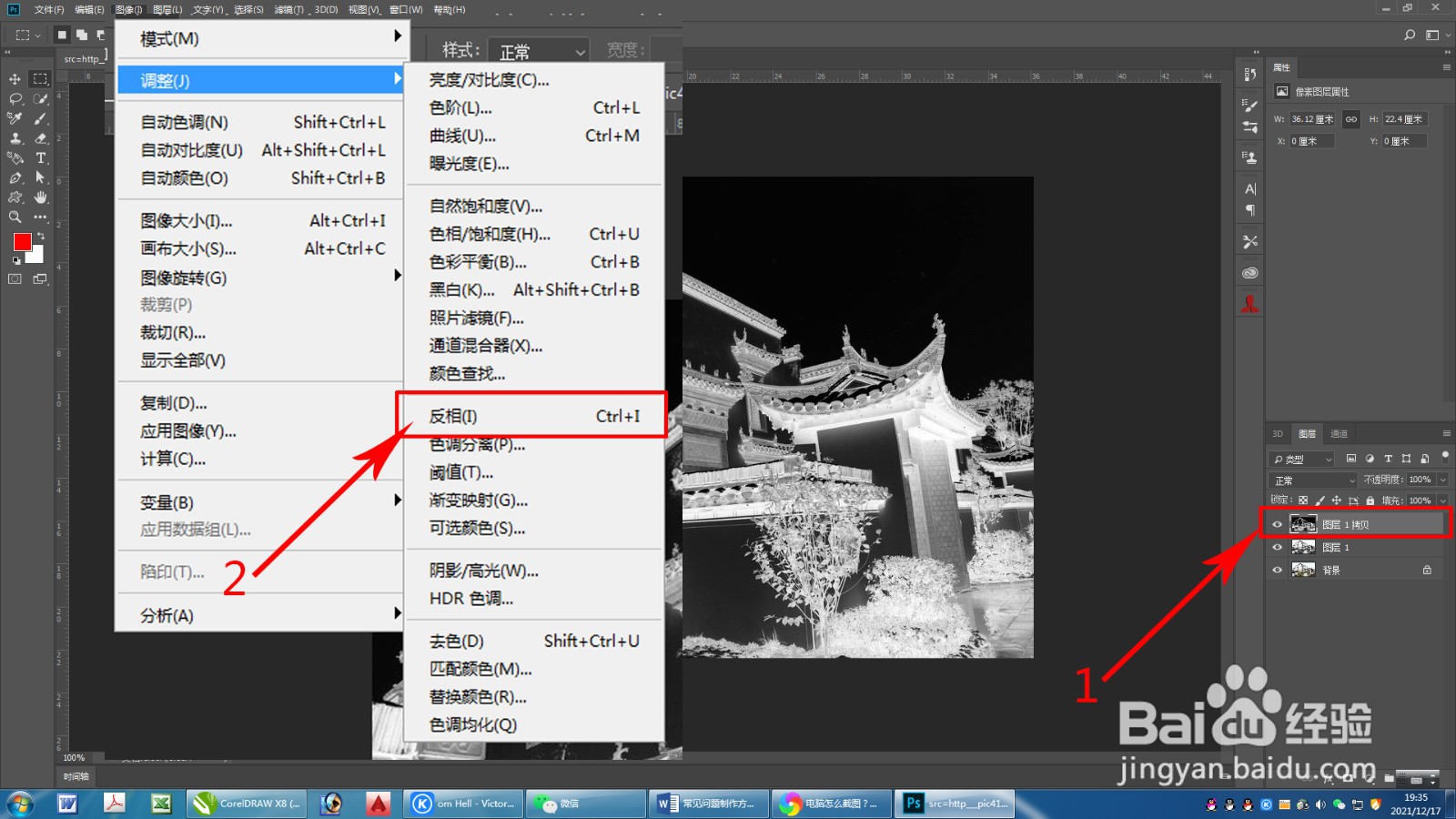
4、将反相层的图层混合模式设置为颜色减淡,这时图片看起来是一片空白。
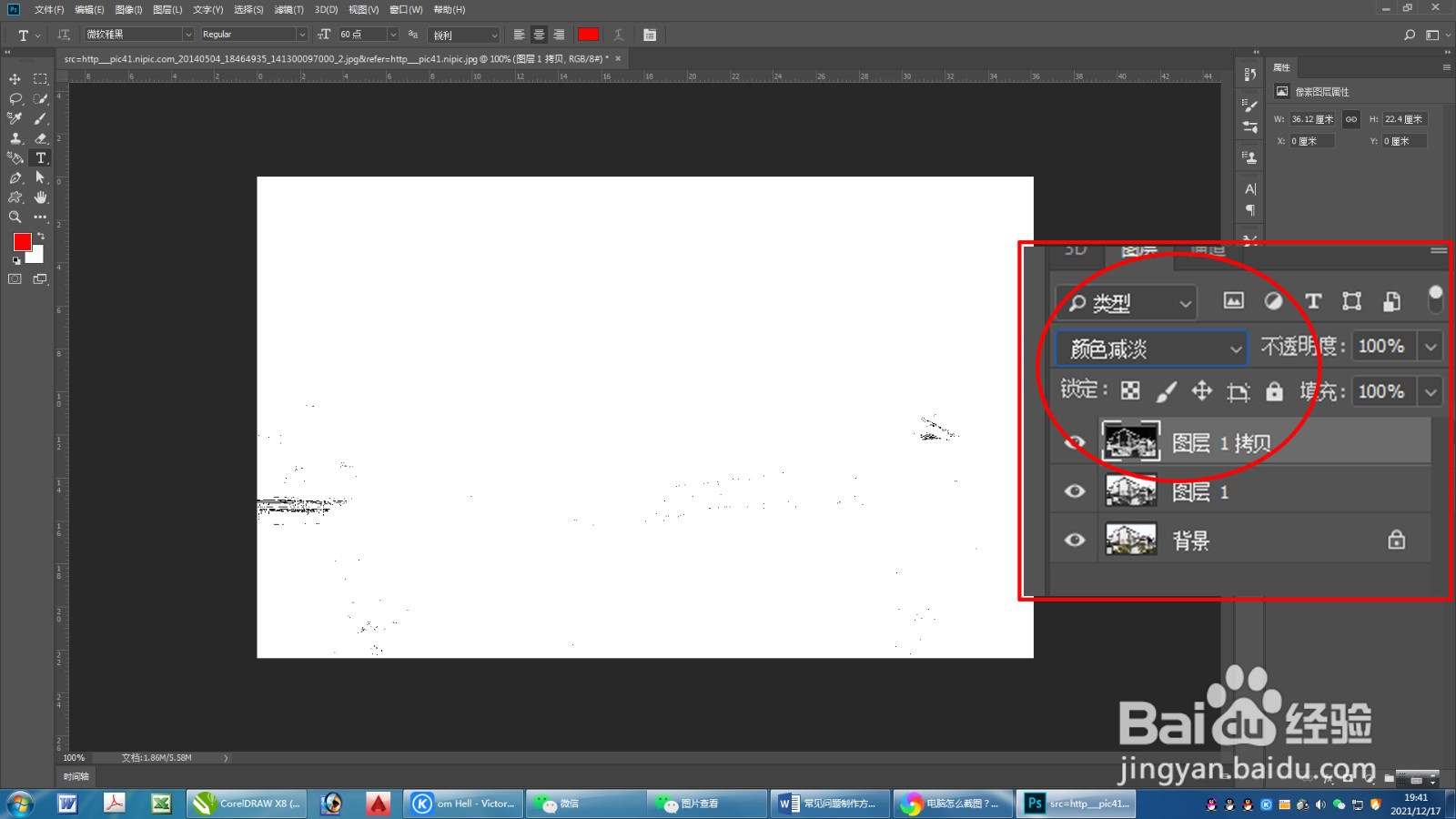
5、对反相层使用“滤镜”—“其它”—“最小值”(半径设:1像素)。
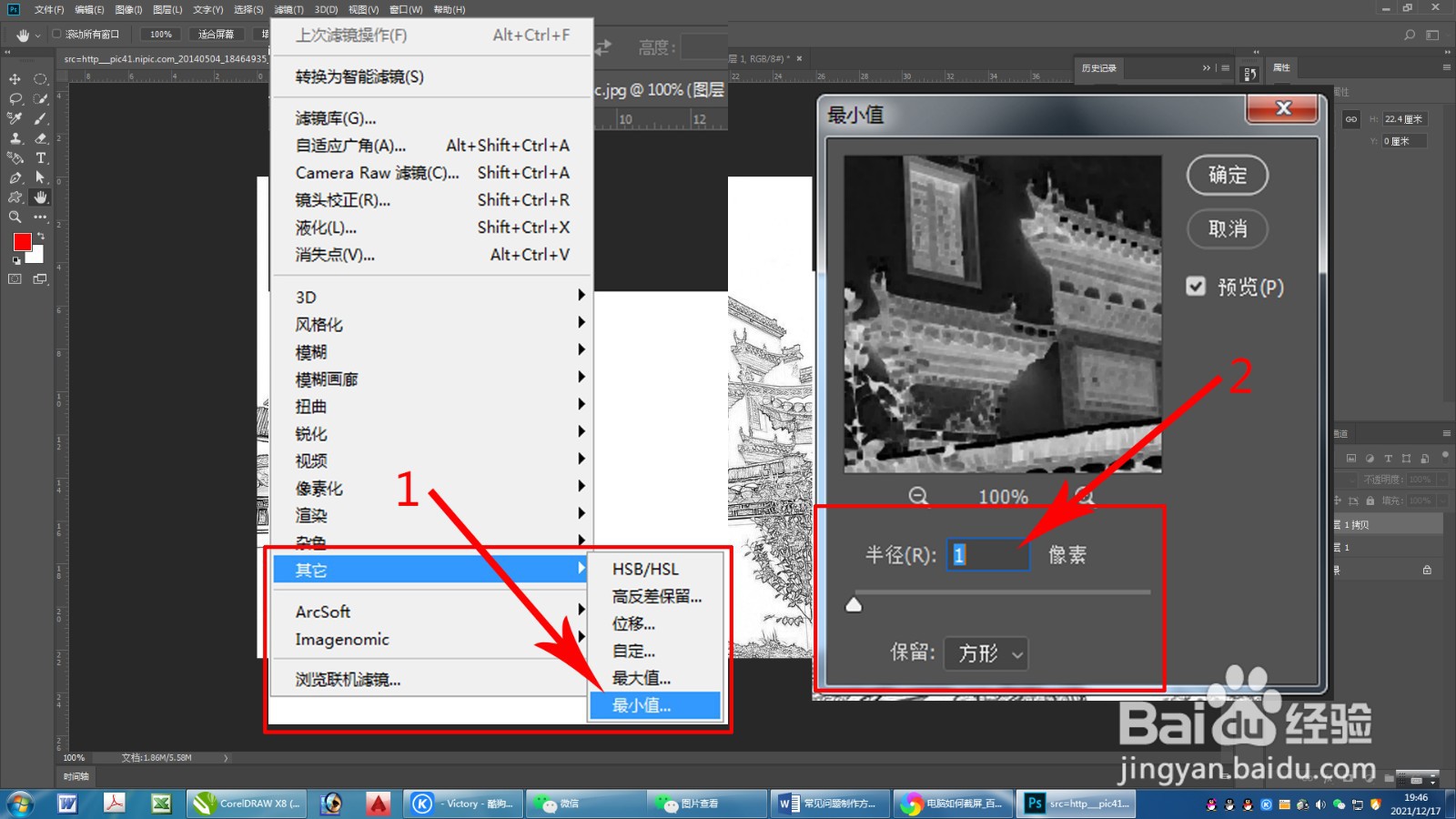
6、按Ctrl+Alt+Shift+E,盖印可见图层。
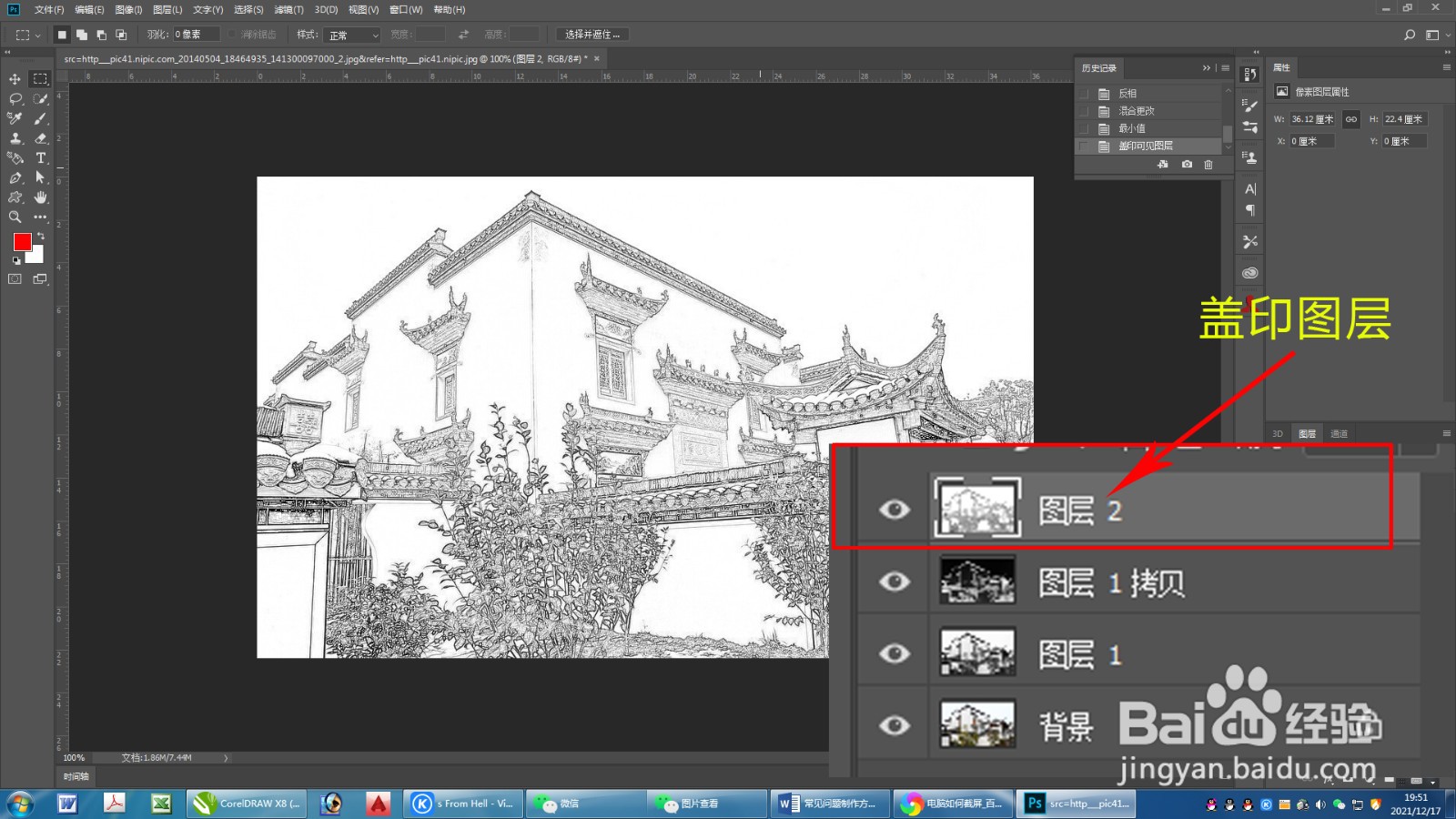
7、调整盖印层的亮度、对比度。点击红圈处图标,选择“亮度/对比度”。

8、设置:亮度-30,对比度30。将明暗反差加大,使画面线条突显出来。

9、制作完成。
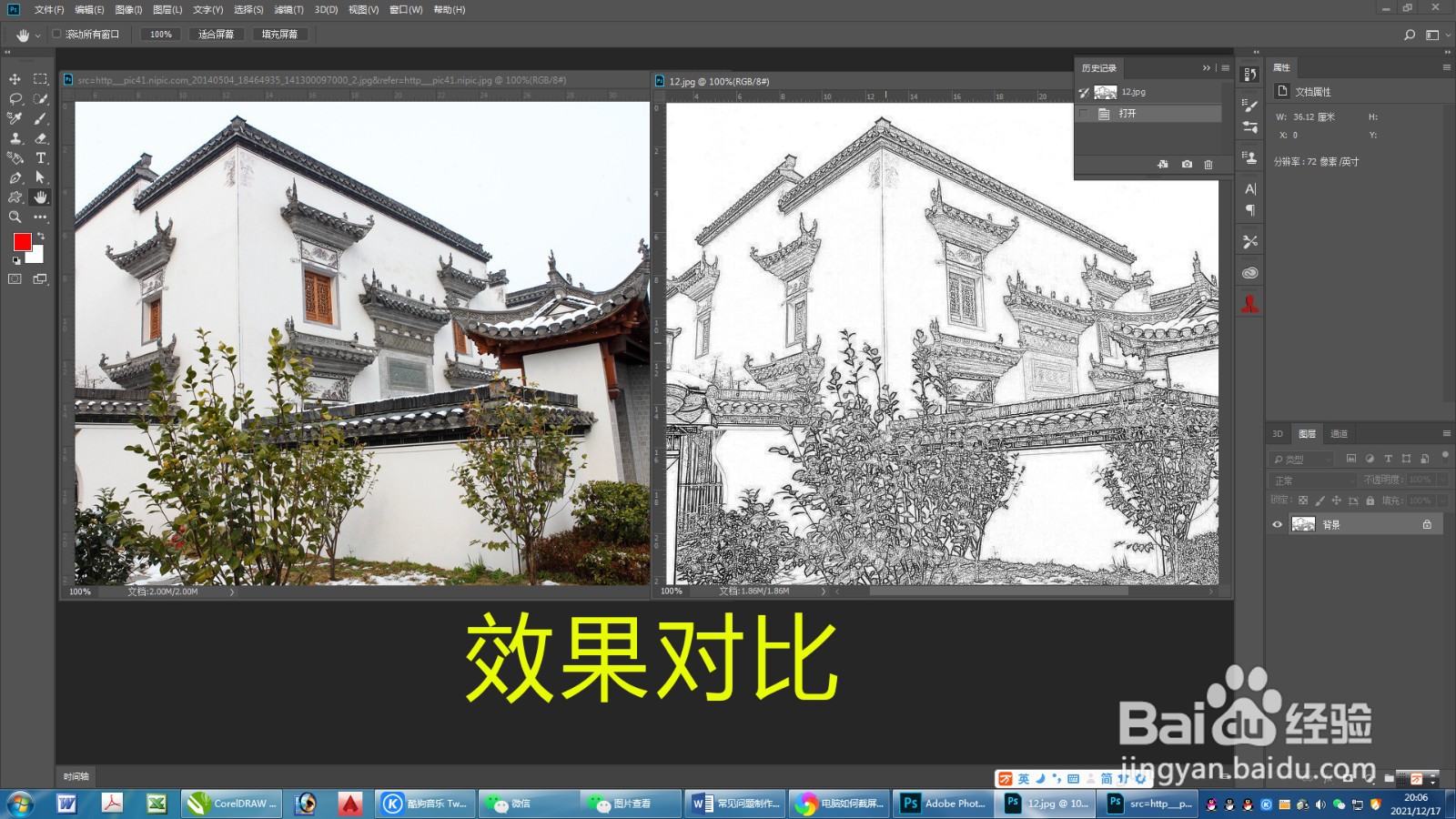
声明:本网站引用、摘录或转载内容仅供网站访问者交流或参考,不代表本站立场,如存在版权或非法内容,请联系站长删除,联系邮箱:site.kefu@qq.com。
阅读量:78
阅读量:35
阅读量:161
阅读量:146
阅读量:30